1、在电脑上用word2019打开要编辑的文档,然后找到想要操作的文字。

2、选中要编辑的文字,右键点击选中的文字,在弹出菜单中选择“字体”的菜单项。

3、然后在打开的word2019的字体窗口中,点击底部的“文字效果”的按钮。
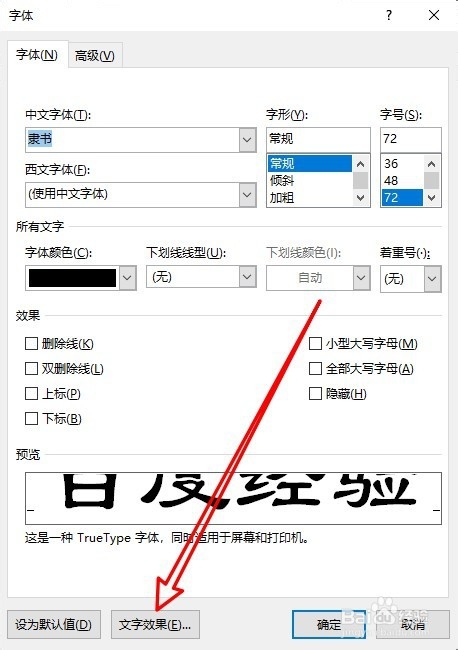
4、然后在打开的设置文本效果格式的菜单中,点击“文本填充”的菜单项。
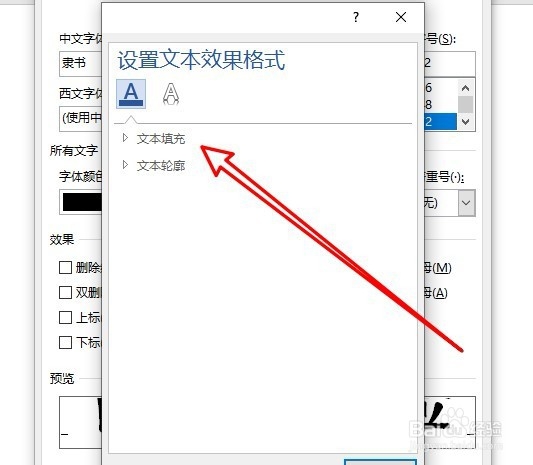
5、接下来在展开的“设置文本效果格式”菜单中点击选择“渐变填充”的选项。

6、接下来在展开的菜单中设置好渐变光圈,最后点击确定按钮。
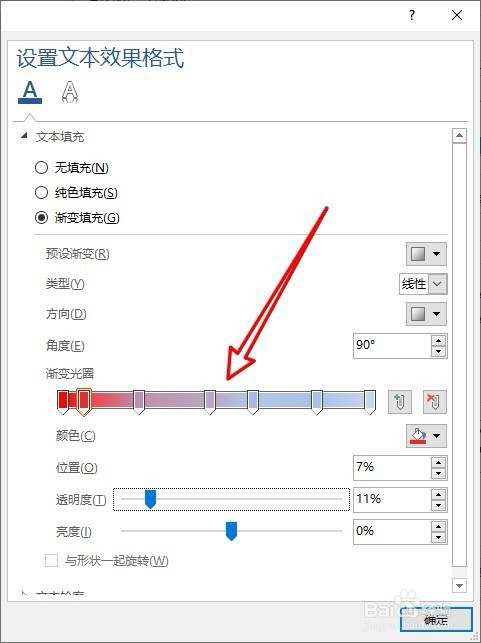
7、返回到word2019编辑区域,可以看到选中的文字已变成渐变色了。

8、总结:1、打开word2019的字体窗口2、设置文本效果格式为渐变填充3、接着设置好渐变色的光圈颜色
